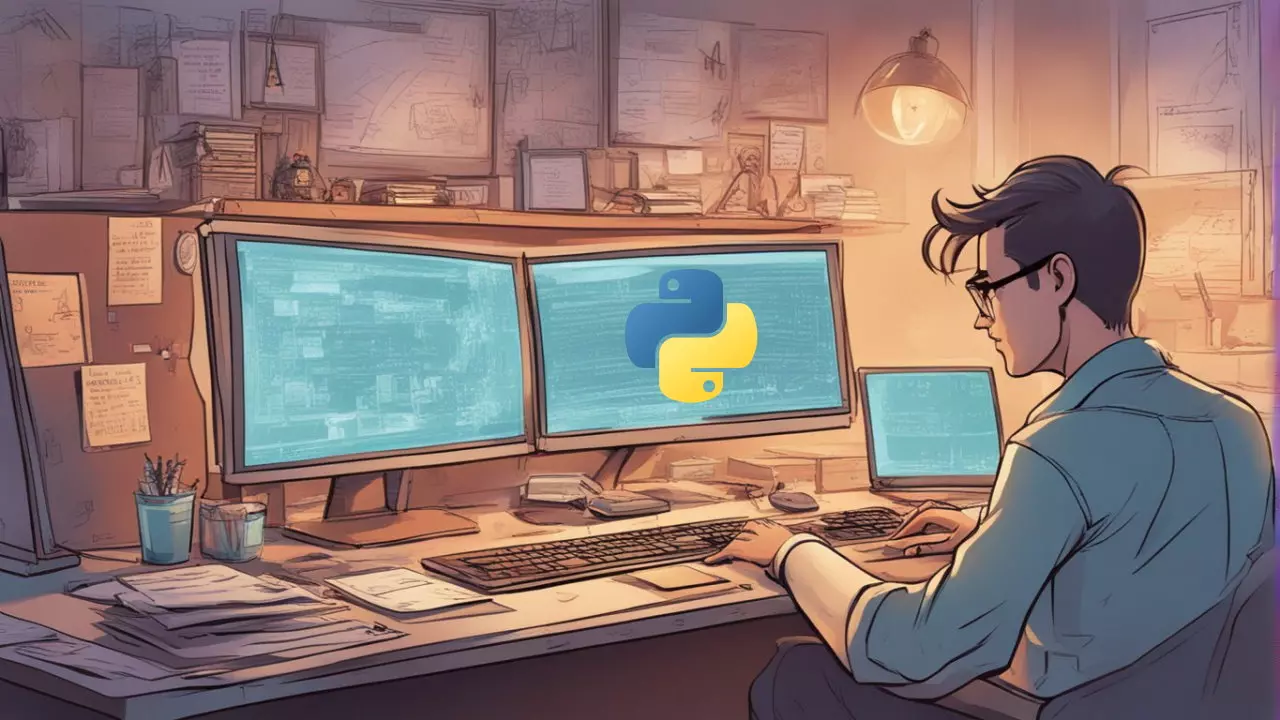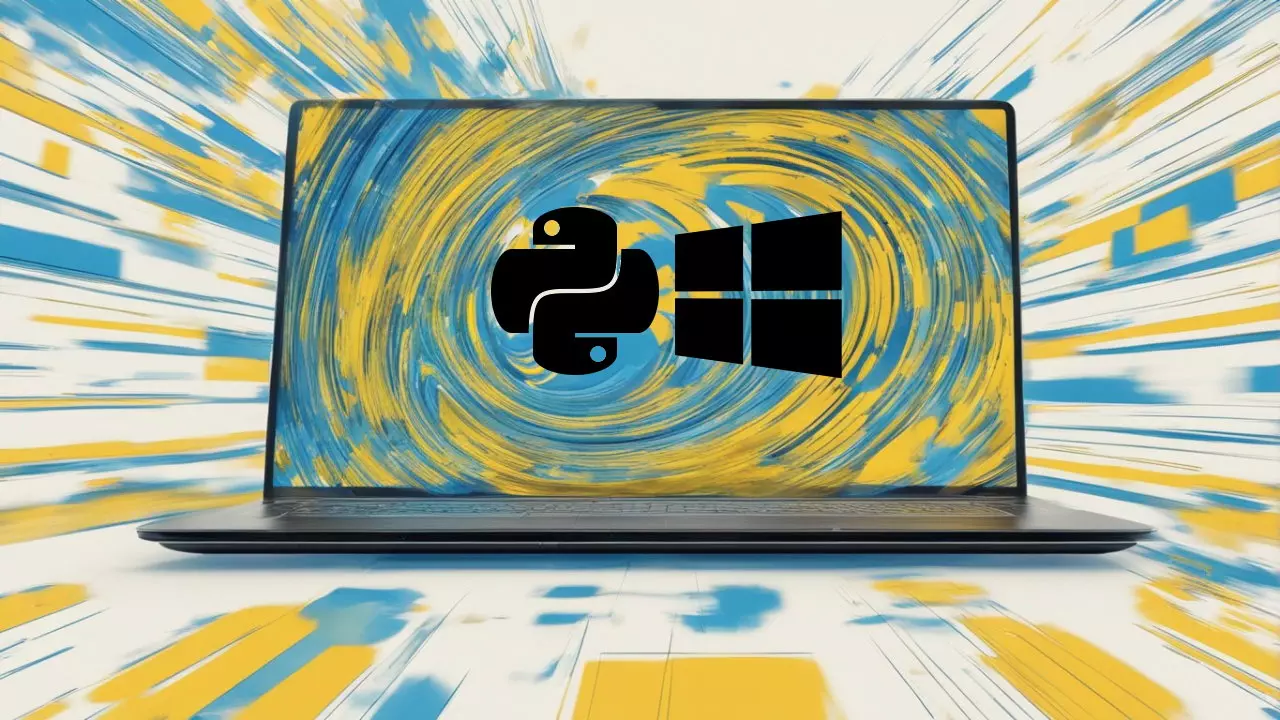
شرح تثبيت بايثون على ويندوز خطوة بخطوة (2025)
تثبيت بايثون على ويندوز
في هذا المقال من مجلة TaqniahZone، سنتعلم كيفية تثبيت لغة بايثون على نظام التشغيل ويندوز خطوة بخطوة. وعلى عكس أنظمة التشغيل الأخرى مثل Mac OS وLinux، فإن لغة البرمجة بايثون لا تأتي مثبتة مسبقًا على نظام ويندوز. ومع ذلك، لا يعني هذا أن مستخدمي ويندوز لا يمكنهم الاستفادة من هذه اللغة، أو أنهم غير قادرين على استخدامها لتطوير تطبيقاتهم.
لغة البرمجة بايثون
تُعد لغة بايثون من لغات البرمجة عالية المستوى والمستخدمة في البرمجة متعددة الأغراض (General Purpose Programming). تم إطلاقها لأول مرة في عام 1991، ومنذ ذلك الحين أصبحت واحدة من أكثر لغات البرمجة شيوعًا وانتشارًا.
يرجع سبب شعبيتها إلى فلسفة التصميم التي اعتمدها مطوروها، حيث ركزوا على سهولة قراءة الكود. هذا التركيز الكبير على قابلية القراءة جعلها محبوبة من قِبل المبرمجين المحترفين والمبتدئين على حد سواء.
تتميز بايثون بسهولة التعلم مقارنةً بالعديد من لغات البرمجة الأخرى. كما أن هناك آلاف المشاريع البرمجية المنتشرة على الإنترنت التي تعتمد على بايثون للتشغيل. لذلك، إذا كنت تستخدم نظام ويندوز، فإن تثبيت بايثون أمر ضروري.
اختيار الإصدار المناسب لتثبيت بايثون على ويندوز
لسوء الحظ، تم إصدار تحديث رئيسي للغة بايثون قبل عدة سنوات، مما تسبب في وجود فجوة بين الإصدارات المختلفة. هذا الأمر قد يكون مربكًا للمبتدئين. ومع ذلك، في هذا المقال سنشرح كيفية تثبيت بايثون على ويندوز لكلا الإصدارين الرئيسيين بطريقة مبسطة وواضحة بحيث لا يواجه المبتدئون أي صعوبة في ذلك.
عند زيارة صفحة تحميل بايثون على الموقع الرسمي لـ Python Software Foundation، ستلاحظ من البداية وجود إصدارين رئيسيين:
- Python 2
- Python 3
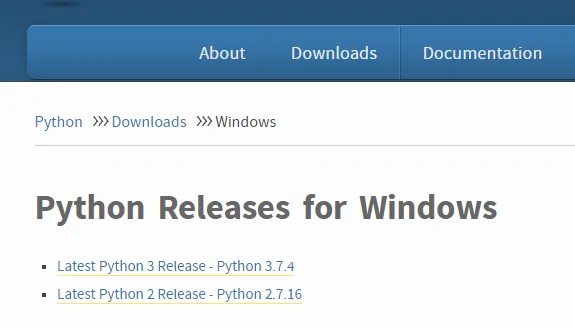
قد يعتقد بعض المبتدئين أن استخدام أحدث إصدار يوفر تجربة برمجية أفضل، لكن الواقع هو أن العديد من مكتبات بايثون لا تزال تدعم الإصدار 2 فقط، ولا تعمل مع الإصدار 3. لذلك، يفضل بعض المبرمجين المحترفين تثبيت الإصدار 2 لاستخدام مكتبات محددة.
من ناحية أخرى، إذا كنت ترغب في تعلم بايثون، فيُنصح بتثبيت كلا الإصدارين على نظامك، لتتعرف على الفروقات بينهما على ويندوز. بهذه الطريقة، يمكنك استخدام أحدث إصدار للبرمجة، وفي الوقت نفسه تشغيل الأكواد المكتوبة بالإصدار الأقدم (الإصدار 2) وتجربة التوافق مع الإصدارات السابقة.
تثبيت بايثون على ويندوز سهل جدًا، ويمكنك تشغيل الإصدارين معًا بدون مشاكل. وإذا كنت لا تحتاج إلا إلى أحد الإصدارين، فيمكنك تثبيت واحد فقط.
في هذا الدليل، سنشرح كيفية تثبيت أحدث إصدار من Python 3 وكذلك Python 2 على نظام التشغيل ويندوز. لذا يُنصح بتحميل ملفات التثبيت لكلا الإصدارين. تأكد من تحميل الإصدار المسمى x86-64 كما هو موضح في الصورة أدناه:
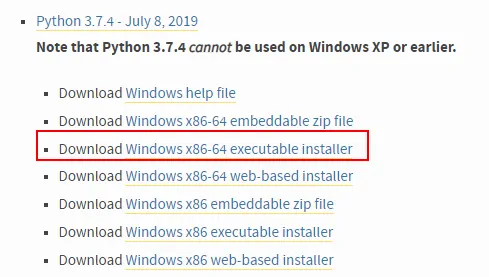
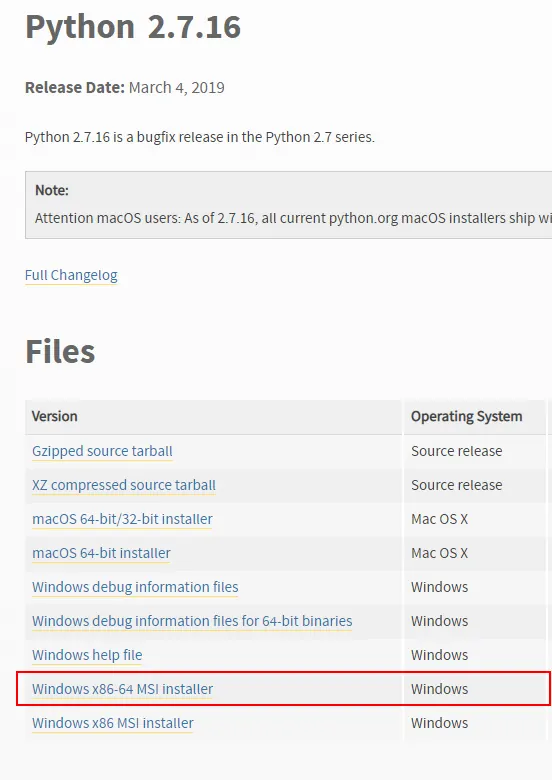
باستخدام مثبت x86-64، سيتم تثبيت الإصدار المناسب وفقًا لمعمارية المعالج ونظام التشغيل الخاص بك.
تثبيت بايثون 2 على نظام ويندوز
تثبيت الإصدار 2 من بايثون سهل للغاية، وخلافًا للإصدارات الأقدم، فإن مثبت هذا الإصدار يدعم تعيين متغيرات البيئة (PATH Variables) تلقائيًا على ويندوز (وسنشرح ذلك لاحقًا).
كل ما عليك فعله هو تحميل المثبت من الرابط [+]، ثم تشغيله. خلال التثبيت، تأكد من اختيار Install for all users وانقر على Next.
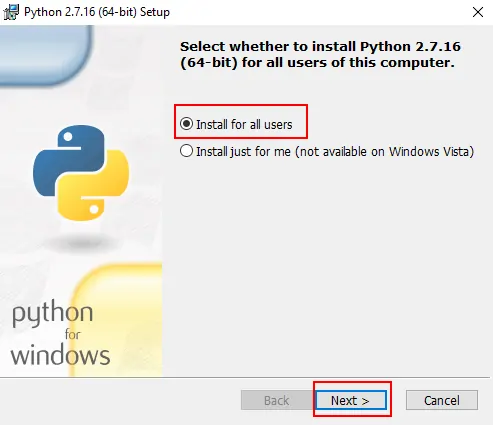
في الخطوة التالية، عند اختيار مجلد التثبيت، اترك القيمة الافتراضية كما هي: Python27.
ثم انقر على Next للمتابعة.
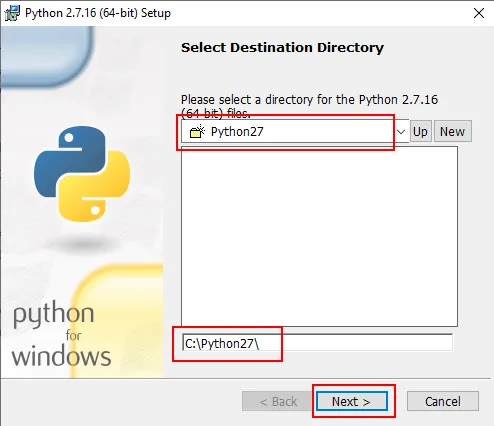
في نافذة التخصيص، انتقل إلى نهاية القائمة واختر Add python.exe to Path.
من بين الخيارات الظاهرة، اختر Will be installed on local hard drive، ثم انقر Next.
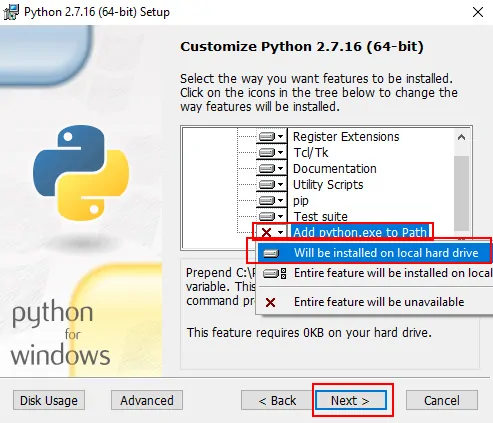
بعد هذه الخطوة، لا حاجة لإجراء أي تغييرات إضافية. عند انتهاء التثبيت، انقر على Finish.
ولتأكيد نجاح التثبيت، افتح Command Prompt واكتب الأمر التالي:
python -Vالناتج: Python 2.7.16
تهانينا! لقد نجحت في تثبيت بايثون 2 على ويندوز. وإذا كنت بحاجة إلى إصدار 2.7 من بايثون لأغراض مشروعك أو لاستخدام مكتبات محددة، فإن الخطوات أعلاه كافية لتثبيته وتعيين المتغيرات البيئية على النظام.
تثبيت بايثون 3 على نظام ويندوز
إذا كنت ترغب في تعلم لغة بايثون بأحدث إصدار، يمكنك تثبيت Python 3 إلى جانب Python 2 بسهولة. فقط حمّل المثبت من الرابط [+] وشغّله.
في أول شاشة تظهر، فعّل خيار Add Python 3.7 to PATH، ثم انقر على Install Now.
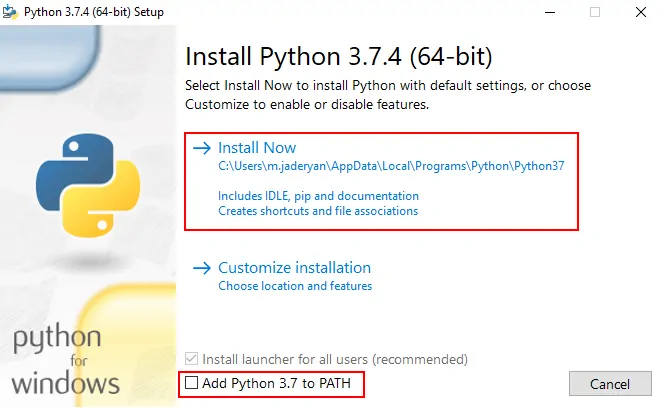
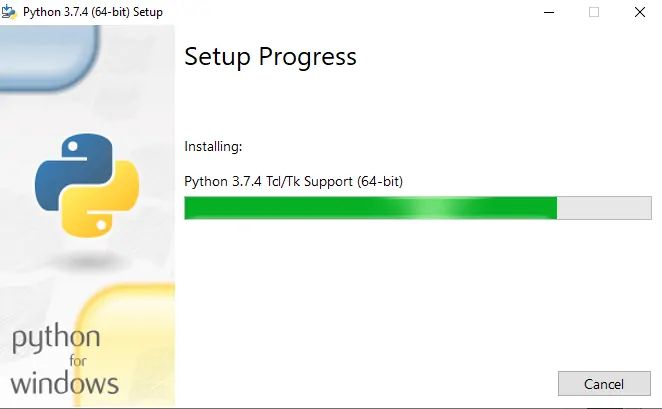
في الخطوة التالية، يمكنك اختيار Disable path length limit. هذا الخيار يزيل الحد الأقصى لطول متغير MAX_PATH، مما يتيح لبايثون استخدام أسماء أطول في المتغيرات البيئية.
نظرًا لأن هذا القيد لا يُعتبر مشكلة في أنظمة Linux، فإن تفعيله في ويندوز يُعتبر خطوة مفيدة لتفادي مشاكل محتملة في المستقبل أثناء البرمجة.
ننصح المبرمجين المحترفين بتفعيل هذا الخيار. وإذا لم تكن بحاجة له، يمكنك تجاهله. في النهاية، انقر على Close لإنهاء التثبيت.
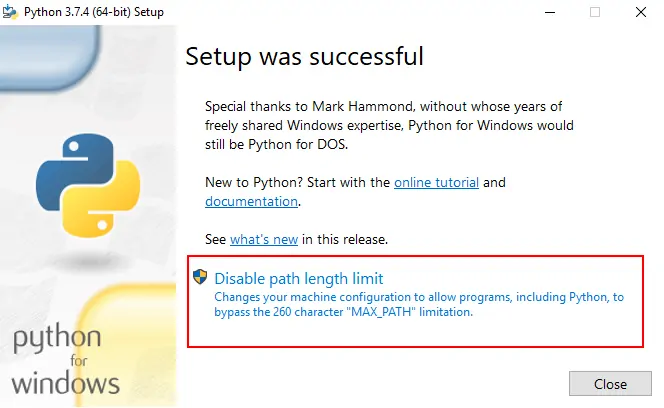
لتأكيد التثبيت، افتح Command Prompt واكتب:
python -Vالناتج: Python 3.7.4
إذا كنت قد ثبتّ كلا الإصدارين من بايثون، فقد تحتاج إلى إجراء بعض التعديلات لاستخدام كل إصدار على حدة، وهذا ما سنشرحه الآن.
تعيين المتغيرات البيئية لاستخدام الإصدارين من بايثون
هذا القسم اختياري، ويُفيد فقط من قام بتثبيت الإصدارين ويرغب باستخدامهما عبر سطر الأوامر (Command Line).
بعد التثبيت، قد تلاحظ أن الأمر python يشير فقط إلى بايثون 2.7. والسبب هو أن متغير البيئة يشير إلى مجلد معين، وإذا وُجد ملف python.exe في أكثر من مكان، فالنظام يستخدم المسار الموجود أعلى القائمة.
كذلك، إذا تم تعيين متغير بيئي على مستوى النظام وآخر على مستوى المستخدم، فإن الأول تكون له الأولوية. وهذا يفسر لماذا يشير النظام إلى بايثون 2.7، لأن المثبت قام بتعيين المتغير على مستوى النظام.
لتأكيد ذلك، افتح Start Menu وابحث عن Advanced System Settings، ثم اختر View advanced system settings.
في النافذة التي تظهر، انتقل إلى تبويب Advanced، ثم انقر على Environment Variables.
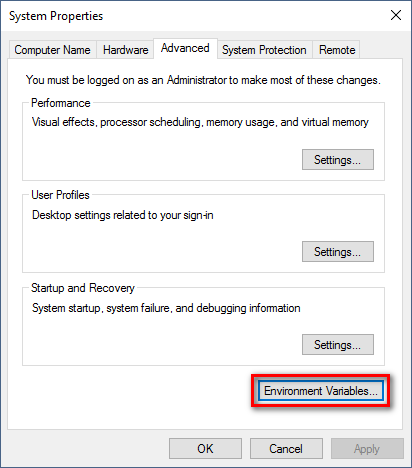
ستلاحظ أن:
- Python 3 يظهر في قائمة User Variables
- Python 2 يظهر في قائمة System Variables
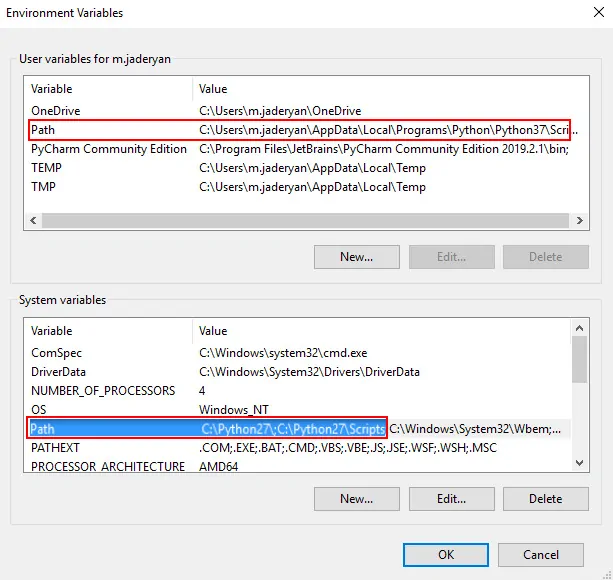
لحل هذه المشكلة، هناك عدة طرق:
الطريقة الأولى: استخدام أمر python3 للإصدار الثالث
- انتقل إلى مجلد تثبيت بايثون 3 (عادةً في
C:\Users\[اسم المستخدم]\AppData\Local\Programs\Python\Python37). - قم بنسخ ملف
python.exeوأعد تسميته إلىpython3.exe.
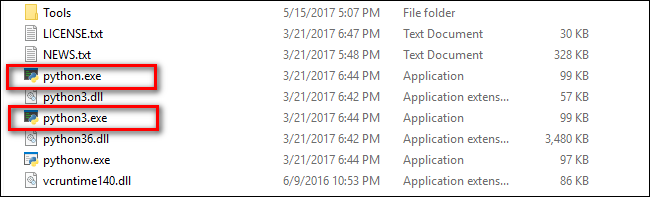
افتح Command Prompt واكتب:
python3 --versionالناتج: Python 3.7.4
الطريقة الثانية: تعديل ترتيب المتغيرات في البيئة
قم بتعديل ترتيب المسارات في Environment Variables بحيث يكون مسار Python 3 في System Variables ومسار Python 2 في User Variables أو العكس، وفقًا لاستخدامك.
بهذه الخطوات، يمكنك استخدام الأمر python لتشغيل بايثون 2.7، والأمر python3 لتشغيل بايثون 3.7، بسهولة عبر سطر الأوامر.